光斑字,設計中秋節五彩光斑字
2022-12-25 13:36:18
來源/作者: /
己有:15人學習過
14、在圖層的最上面新建一個圖層,把背景圖層隱藏,按Ctrl + Alt + Shift + E 蓋印圖層,如下圖。然后把背景圖層顯示出來,其它的組都隱藏。

<圖23>
15、鎖定當前圖層的像素區域,如下圖。
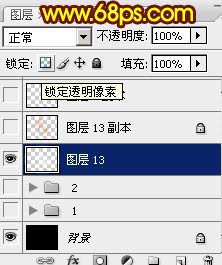
<圖24>
16、選擇漸變工具,在漸變編輯器中選擇PS自帶的彩虹漸變,如下圖。
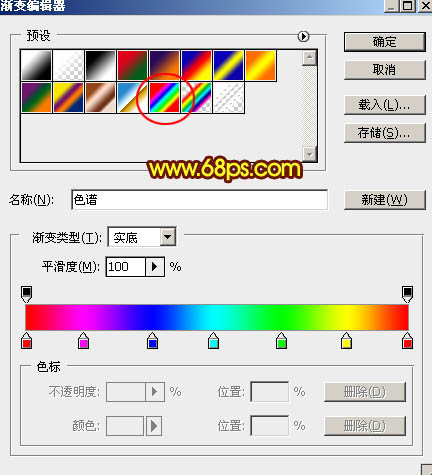
<圖25>
17、由文字的左上角至右下角拉出彩虹線性漸變,如下圖。
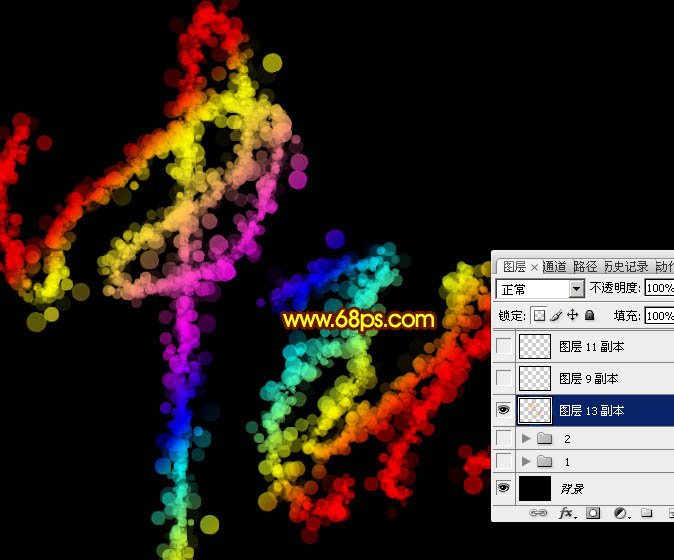
<圖26>
18、文字還比較平淡,我們需要增加一點高光。新建一個圖層,把文字路徑顯示出來,如下圖。
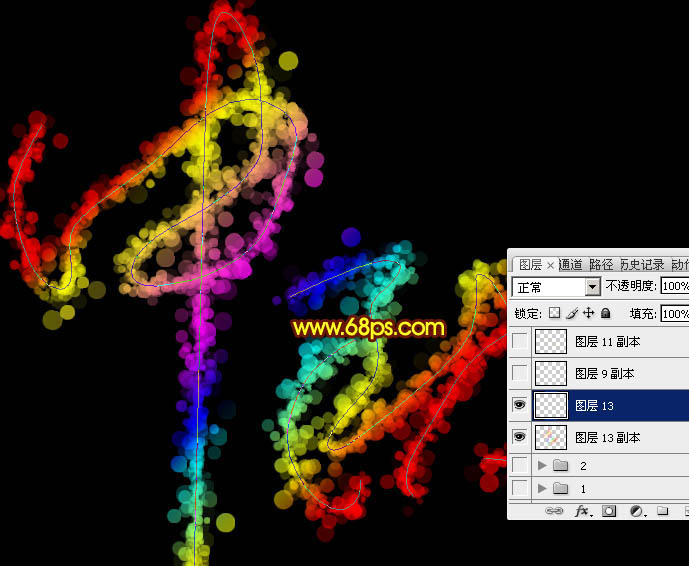
<圖27>
19、把畫筆設置為10px,用之前的方法描邊路徑,效果如圖30。
![]()
<圖28>
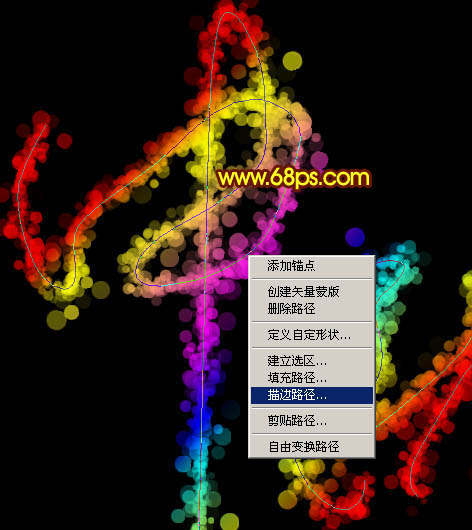
<圖29>
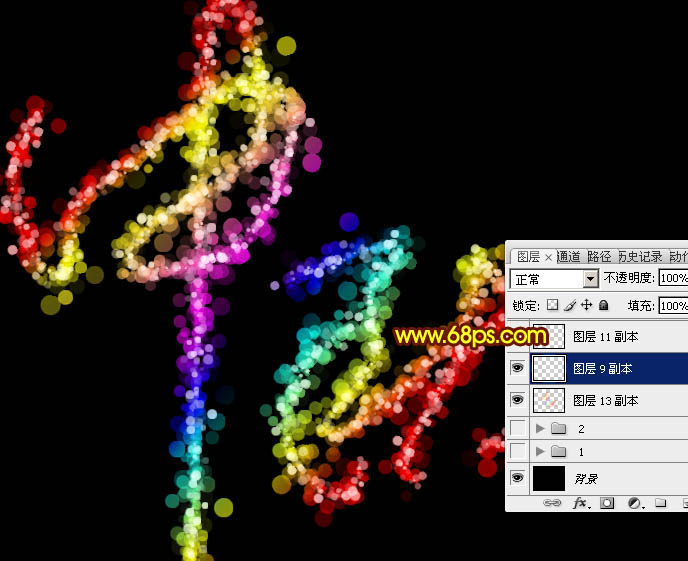
<圖30>




























